做GIF的同学们,是不是经常碰到一个问题,当你开开心心的做完一个满意的GIF,结果被上传渠道的文件大小限制劝退。为了在网页上,能正常且流畅的播放gif,给用户好的体验,一般网页都会对图片体积做限制。这个时候,怎么能顺利压缩GIF却不影响画面效果呢,今天就给你们带来五个常用方法。首要要知道gif为什么会那么大,主要影响GIF体积大小的东西,就是像素的数量。首先我们来了解"像素"的定义,"像素"(Pixel) 是由 Picture(图像) 和 Element(元素)这两个单词的字母所组成的,是用来计算电子影像的一种最基本单位,显示器成像就是由像素组成的,简单的说,电脑里的照片,我们称之为位图,位图的清晰度,正是跟它所包含的像素点的多少,密度,有直接关系而GIF正是2张或以上的位图组成的。通过以上的知识点分析,就能快速的理解以下四个造成GIF过大主要原因:
为了更好的让同学们理解,下面每个方法,都会拿出一个模板进行举例。
方法一:缩小画布尺寸
原稿件尺寸:9001600px 文件大小:4.12mb
等比缩小尺寸:6001067px 文件大小:1.83mb
操作方式:将gif拖进ps里,直接等比缩小画布尺寸
 →→→
→→→ 
适用情况:对GIF尺寸没有严格要求的情况下,可以牺牲画布大小来达到缩小GIF
方法二:减少动效复杂度
原稿件尺寸:9001600px 文件大小:2.92mb
减少烟花动效后尺寸:9001600px 文件大小:837kb
操作方式:减少原设计稿里的动效部分
 →→→
→→→ 
适用情况:如果画面质量和画布尺寸都不能改变的情况下,可以适当减少动效的复杂程度,从而达到缩小文件体积
方法三:降低帧率或手动删帧处理
原稿件尺寸:9001600px 帧数:30 文件大小:961kb
减少烟花动效后尺寸:9001600px 帧数:11 文件大小:618kb
操作方式:将gif拖进ps里,打开时间轴,除了关键的几帧之后,其他的选择性删除
 →→→
→→→ 
适用情况:尺寸、画质、动效都不能改变的情况下,建议直接手动删帧。帧数减少会对动效流畅度有些许影响,设计师要自行判断和控制删帧数量,并且删完一定要重新播放看下效果,再调整下时间值。
方法四:舍弃让像素点复杂的元素(纹理材质、渐变手法、实景图片)
案例一:删除纹理材质
原稿件尺寸:9001600px 文件大小:1.03mb
减少纸张纹理后尺寸:9001600px 文件大小:435kb
操作方式:将设计稿里的纹理图层删除,或者减少存在的面积
 →→→
→→→ 
适用情况:一些纹理材质,在提高画面质感的同时也会带来很复杂的像素点,选择性舍去,会让gif体积明显下降。
案例二:删除渐变手法
原稿件尺寸:9001600px 文件大小:460kb
减少渐变手法尺寸:9001600px 文件大小:223kb
操作方式:将设计稿里的渐变手法删除,或者减少存在的面积
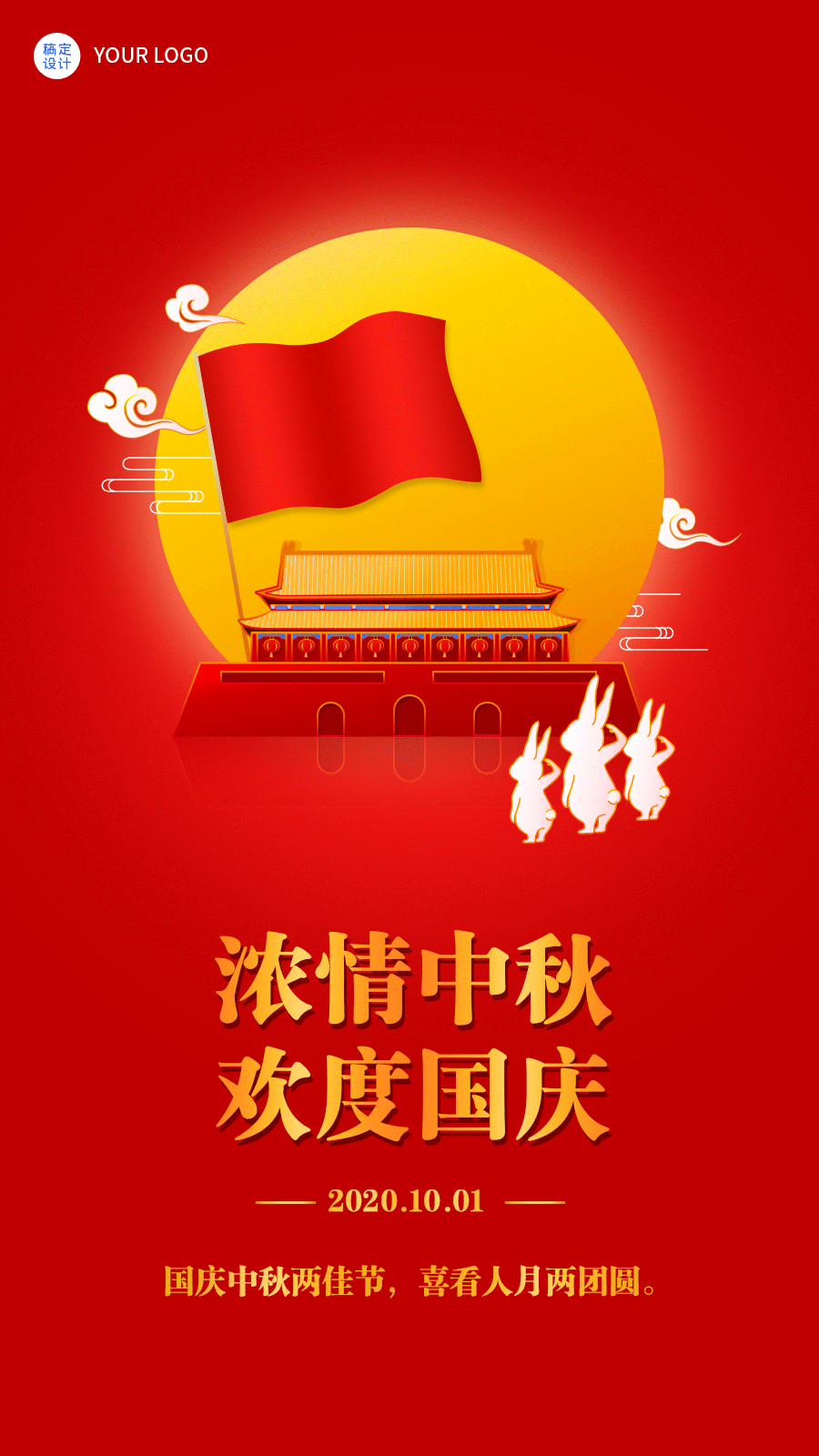 →→→
→→→ 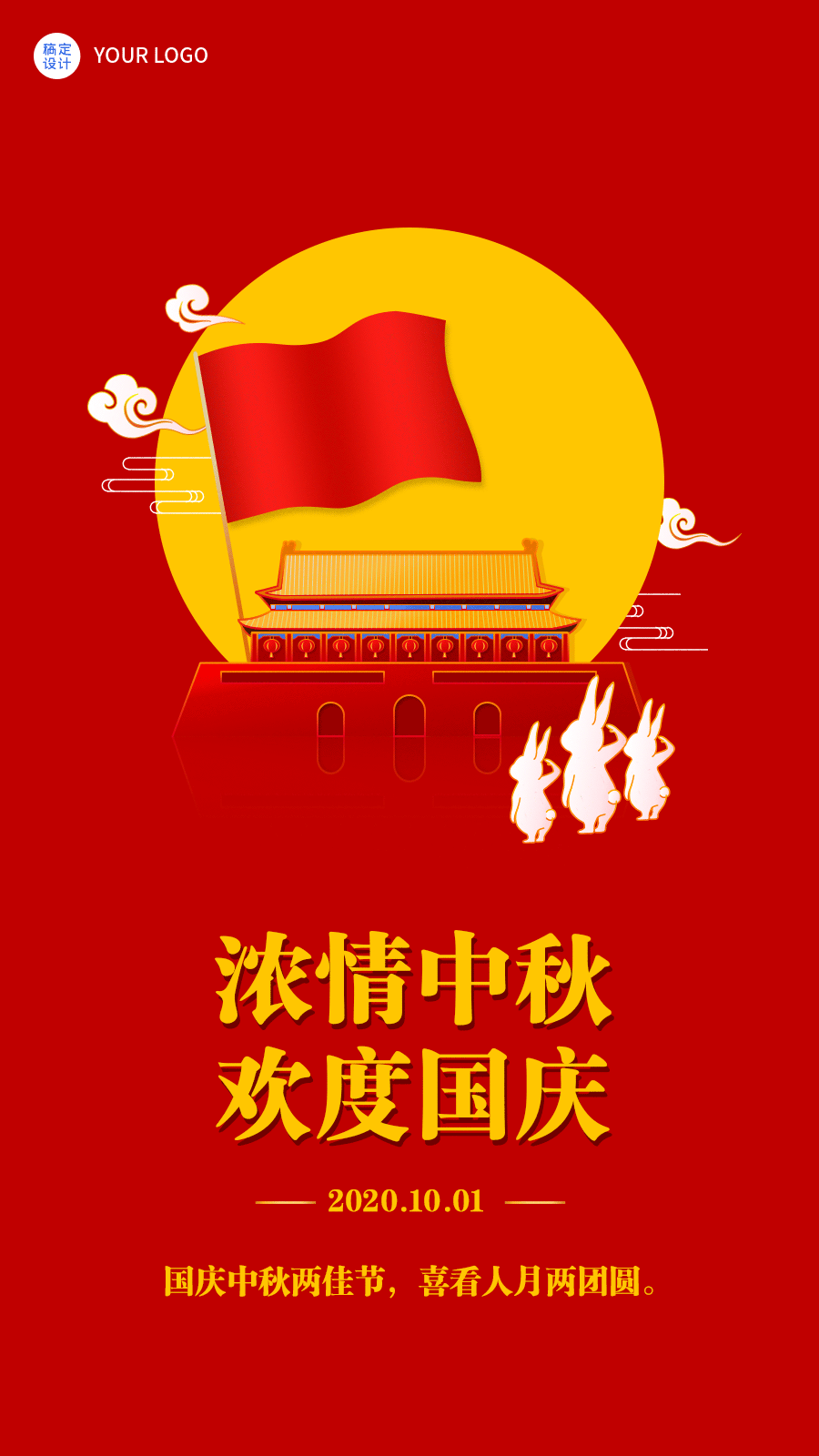
适用情况:渐变手法也会让像素点复杂,可以选择性的取消一些渐变的使用,能达到降低体积的作用
案例三:替换实景图片
原稿件尺寸:9001600px 文件大小:814kb
替换实景图片尺寸:9001600px 文件大小:597kb
操作方式:将设计稿里的实景图片删除或替换
 →→→
→→→ 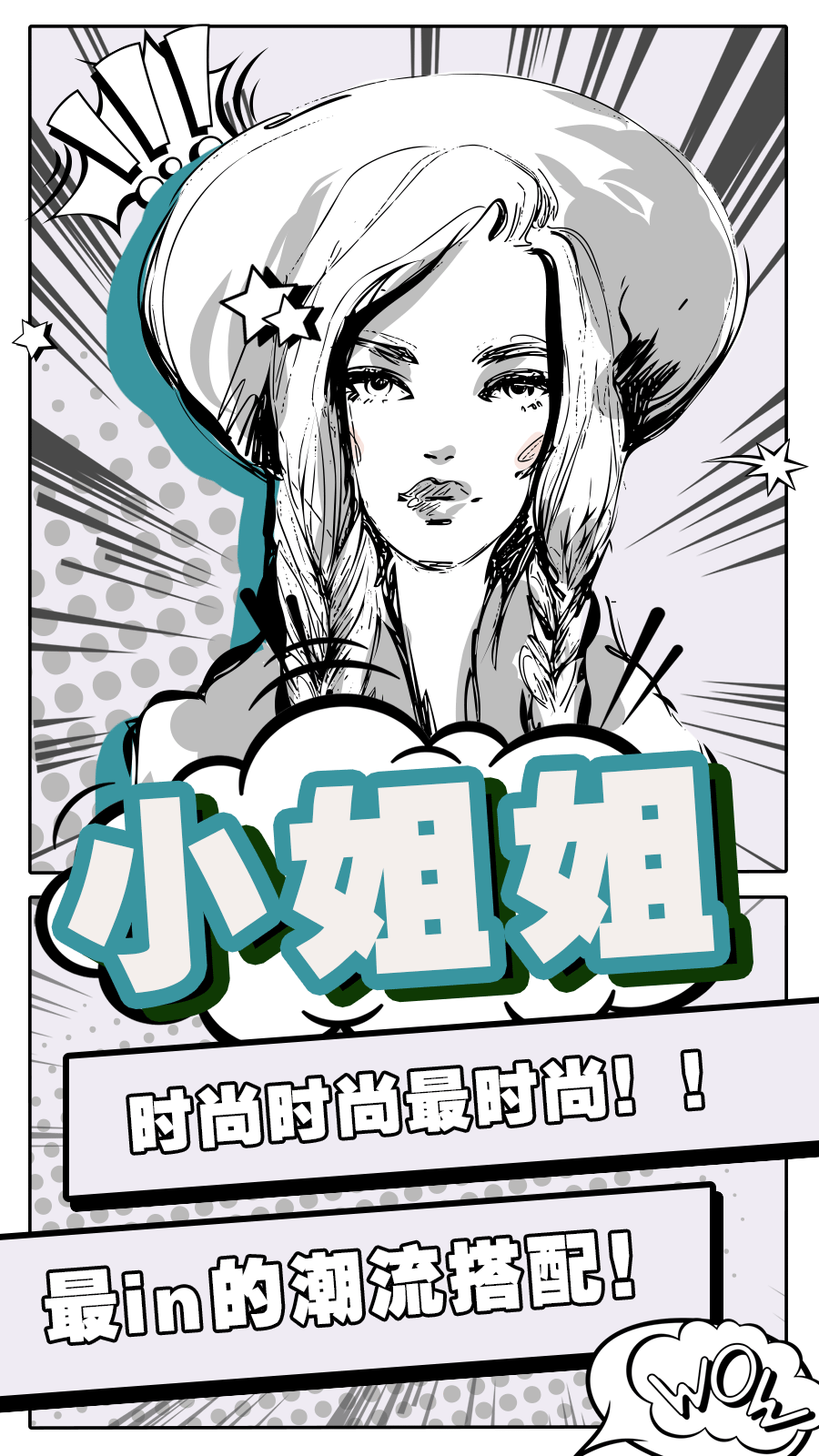
适用情况:实景图的像素点比较复杂,建议缩小实景图的面积,或者直接进行替换
方法五:用在线压缩gif的免费网站
现在网络上也有很多现成的压缩网站,有时候也可以借助一下这些工具网站。以下列出了四个免费网站,压缩效果各有利弊,下面就拿同一张图片,原稿体积为**6.38mb,尺寸900*1600px**的gif海报,来试验每个网站的压缩效果。

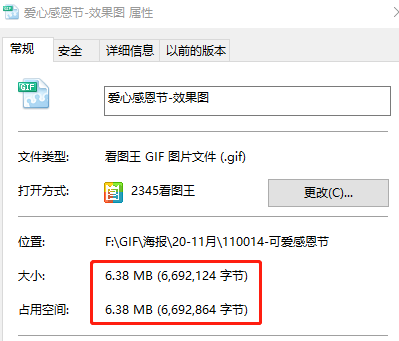
1. iloveimg 推荐指数:★★★★☆
网址:https://www.iloveimg.com/zh-cn/compress-image/compress-gif
压缩效果展示:
压缩后大小:2.93mb 压缩了54%
操作说明:上传后,点击压缩,就直接出图
优点:没有压缩尺寸,没有明显画质受损,免费使用
缺点:
- 下载很慢,大概花费了5分钟
- 没有尺寸画质等选项,如果想通过降低一点画质或改变尺寸来达到更小就不行
- 只能压缩一次,重复压缩图片也不会更小了
2.soogif 推荐指数:★☆☆☆☆
网址: https://www.soogif.com/compress
压缩展示图:
压缩后大小:2.24mb 压缩了64%
操作说明:选好压缩尺寸(这里选了<5M),上传图片后会自动压缩,压缩好了下载图片即可
优点:尺寸没有改变,整体设计效果保持得很好,没有画质受损,压缩力度比较好,免费使用
缺点:
- 需要关注公众号进行登录,一天只有一次机会可以下载
- 一定要先选好压缩尺寸,再上传文件。如果一上来就点上传文件,就会直接进行尺寸压缩,导致失去了一次压缩机会。
3.docsmall 推荐指数:★★★★★
网址:https://docsmall.com/gif-compress
压缩展示图:
压缩后大小:2.93mb 压缩了54%
操作说明:上传图片后,选好压缩强度和缩放比例(这边选择了默认轻度和缩放100%)。就可以开始压缩。
优点:
- 尺寸没有改变,整体设计效果保持得很好,没有画质受损,免费使用
- 有压缩强度和缩放比例可选择,更加的个性化
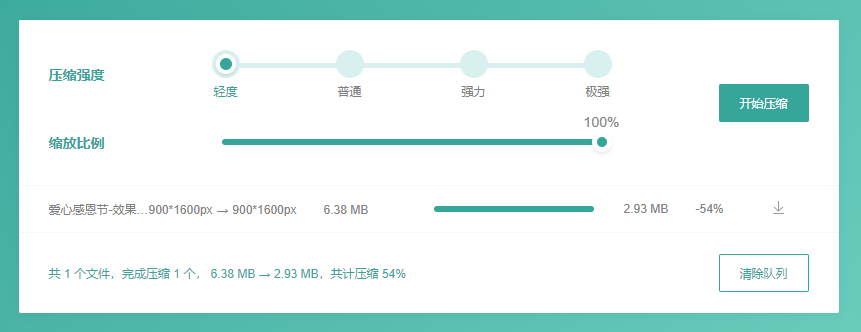
- 选择了极强的压缩,能压到1.25mb,画质轻微受损
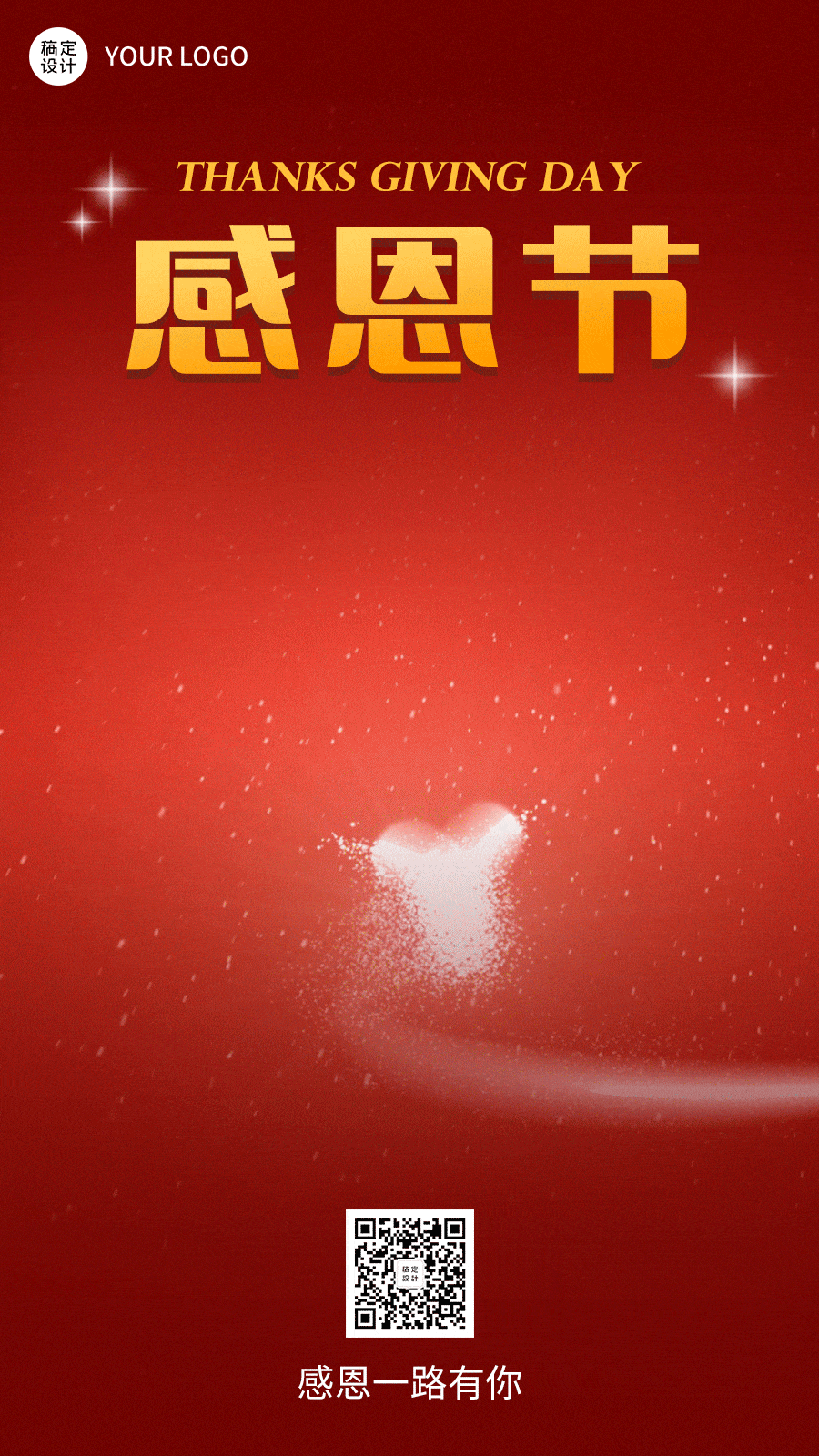
缺点:暂无,挺好的
4.图贴士(原GIF工具之家) 推荐指数:★★☆☆☆
网址:https://www.tutieshi.com/compress/
压缩展示图:
压缩后大小:3.97mb 压缩了37%
操作说明:上传图片后,设置宽度和压缩质量(这里选择了原始宽度,压缩质量30)即可再次压缩
优点:有宽度和压缩质量的选项,免费使用
缺点:压缩速度慢,画质较差,压缩效果不是很好,质量受损才能把体积降下来
总结了以上的五种方法后,其实主要还是要培养一个思维,你如果了解gif过大的原理,在制作的时候就可以避免掉一些原因了。有了解决gif过大的方法后,设计师们就可以更加放心的天马行空啦!

